Comment réparer le code d'erreur 41 de Disney Plus
Miscellanea / / August 04, 2021
Annonces
Disney + est une plate-forme OTT américaine de vidéo à la demande basée sur un abonnement qui fonctionne sous The Walt Disney Company. Mais il semble que le Disney Plus Le code d'erreur 41 apparaît à de nombreux utilisateurs qui ne leur permettent tout simplement pas de lire les vidéos demandées en ligne. Cela indique que le contenu que vous essayez de diffuser n'est pas disponible sur les serveurs Disney Plus pour une raison quelconque. Maintenant, si vous êtes également l'une des victimes, assurez-vous de suivre ce guide de dépannage pour y remédier.
Même si vous essayez de redémarrer l'application Disney Plus et réessayez de lire le contenu, l'erreur ne disparaîtra pas, ce qui est une autre chose frustrante pour les abonnés. Mais cela ne signifie pas que seul le serveur Disney Plus a un tel problème. Parce qu'il est également possible que votre connexion Internet soit à l'origine de cette erreur. Heureusement, nous avons partagé ci-dessous quelques solutions de contournement possibles qui devraient vous aider à sortir de cette erreur.
Contenu de la page
-
1 Comment réparer le code d'erreur 41 de Disney Plus
- 1.1 1. Redémarrez votre appareil
- 1.2 2. Réessayer de lire ou diffuser une autre vidéo
- 1.3 3. Périphérique de mise en réseau à cycle d'alimentation
- 1.4 4. Vérifiez votre vitesse Internet
- 1.5 5. Utiliser temporairement un point d'accès mobile
- 1.6 6. Utiliser un autre appareil
- 1.7 7. Réinstaller l'application Disney Plus
- 1.8 8. Vérifier l'état du serveur Disney Plus
- 1.9 9. Contactez l'assistance clientèle
Comment réparer le code d'erreur 41 de Disney Plus
Eh bien, selon l'équipe d'assistance Disney Plus, le code d'erreur particulier 41 est un problème de droits numériques et rien d'autre. Cela se produit essentiellement chaque fois qu'un utilisateur tente de lire du contenu pour lequel le service n'a aucun droit de diffusion ou par région.
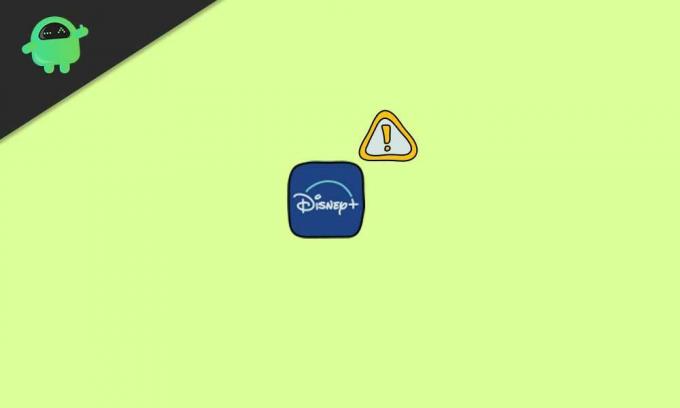
Annonces
Le message d'erreur complet ressemble à "Nous sommes désolés, mais nous ne pouvons pas lire la vidéo que vous avez demandée. Veuillez réessayer." Maintenant, sans perdre plus de temps, allons-y.
1. Redémarrez votre appareil
Que vous utilisiez un mobile ou un ordinateur de bureau pour diffuser du contenu Disney Plus, assurez-vous de redémarrer l'appareil une fois pour vous assurer qu'aucun problème ne se produit en raison d'un problème système ou de données de cache temporaires. Si vous êtes un utilisateur de télévision et que vous préférez un appareil de diffusion de type Firestick, vous devez également redémarrer l'appareil de diffusion en continu.
2. Réessayer de lire ou diffuser une autre vidéo
Il semble que si un redémarrage normal de votre appareil ou de l'appareil de diffusion en continu ne résout pas le problème, faites assurez-vous de réessayer de lire le contenu spécifique plusieurs fois car cela peut devenir utile dans certains scénarios. Peut-être qu'une sorte de problème de l'application ou du lecteur Web ne parvient pas à diffuser le contenu en raison d'un problème de gestion des droits.
Cependant, si les multiples tentatives ne fonctionnent pas pour vous, essayez de lire une autre vidéo sur le Disney Plateforme Plus utilisant le même compte et la même connexion Internet pour s'assurer de ce qui se passe en fait. Si dans le cas, le même code d'erreur apparaît encore et encore, cela signifie que le problème se déclenche peut-être en raison de votre connectivité réseau.
3. Périphérique de mise en réseau à cycle d'alimentation
Eh bien, les chances sont suffisamment élevées pour que votre périphérique réseau comme le routeur Wi-Fi ait des problèmes avec la connectivité réseau ou un problème système. Il peut être facilement réparé en effectuant un cycle d'alimentation sur votre routeur. Pour faire ça:
Annonces
- Éteignez le routeur Wi-Fi et laissez les voyants DEL cesser de clignoter complètement.
- Maintenant, débranchez le câble d'alimentation du routeur et de la source d'alimentation.
- Attendez environ une minute et rebranchez le câble.
- Enfin, allumez votre routeur> Connectez-vous au Wi-Fi et vérifiez si vous êtes en mesure de corriger le code d'erreur Disney Plus 41 ou non.
Doit lire:Télécharger le dernier Disney + APK v1.11.3 + | Ajout de la liste de toutes les langues
4. Vérifiez votre vitesse Internet
Une autre méthode simple que vous pouvez suivre consiste simplement à tester la vitesse de votre connexion Internet, comme la vitesse actuelle de téléchargement et de téléversement que vous avez. Pour ce faire, vous pouvez visiter le service Ookla Speed Test ou Fast.com à partir de votre navigateur Web pour vérifier la vitesse Internet en temps réel.
Assurez-vous simplement de vérifier la même vitesse de connexion Internet à laquelle vous êtes connecté et d'essayer de diffuser du contenu Disney Plus. Il est à noter que votre vitesse Internet doit être assez rapide afin de diffuser ou de charger correctement le contenu de son serveur. Le service Disney Plus nécessite les vitesses suivantes:
- Contenu haute définition: 5,0+ Mbps
- Contenu 4K UHD: plus de 25,0 Mbps
5. Utiliser temporairement un point d'accès mobile
Si vous rencontrez des problèmes avec le réseau Wi-Fi ou si vous pensez que votre FAI est peut-être bloqué par les serveurs Disney Plus, nous vous recommandons d'essayer d'utiliser temporairement le point d'accès mobile. Cela garantira si le problème survient de votre côté ou non.
Annonces
Si vous n'obtenez plus le code d'erreur, cela signifie qu'il y a un problème avec votre FAI ou votre réseau Wi-Fi. Alors, contactez votre FAI (fournisseur d'accès Internet) pour obtenir de l'aide.
Pendant ce temps, si vous recevez toujours le problème lors de l'utilisation du point d'accès mobile, le problème se produit du côté du serveur Disney Plus. Dans ce scénario, vous ne pouvez rien faire d'autre que d'attendre que le problème soit résolu par les développeurs.
6. Utiliser un autre appareil
Si aucune des méthodes n'a fonctionné pour vous, essayez d'utiliser un autre appareil de diffusion en continu ou le mobile / ordinateur pour réessayer la diffusion vidéo. Il est également possible que l'utilisation d'un autre appareil puisse résoudre un tel problème en un tournemain. Cela ne se produit qu'en raison des données de cache temporaires ou d'un problème qui peut être trouvé sur le système d'exploitation mobile et le système d'exploitation Windows.
7. Réinstaller l'application Disney Plus
Il est également fortement recommandé de désinstaller et de réinstaller l'application Disney Plus sur votre appareil mobile ou votre téléviseur. Cela éliminera simplement tous les problèmes possibles tels que les problèmes temporaires, les données de cache, les fichiers d'application corrompus, etc. De plus, cela forcera également l'application Disney Plus et le serveur à se reconnecter au compte.
Lisez aussi:Comment changer la langue sur Disney Plus
8. Vérifier l'état du serveur Disney Plus
Il semble que le problème réel provienne du serveur et pour vous en assurer, vous devez visiter le tiers Détecteur de panne État du serveur Disney Plus page pour obtenir toutes les informations en temps réel. De plus, vous obtiendrez les détails des dernières 24 heures, la plupart des problèmes signalés, la carte des pannes en direct, etc.
Au moment de la rédaction de cet article, nous pouvons voir que de nombreux utilisateurs sont confrontés à des problèmes de streaming vidéo et de connexion au compte Disney Plus pendant environ quelques jours. Dans ce scénario, vous devriez attendre que le problème soit résolu. Nous pouvons nous attendre à ce que l'équipe technique essaie rapidement de résoudre les problèmes liés au serveur.
9. Contactez l'assistance clientèle
Si rien n'a fonctionné pour vous et même après avoir attendu des heures, le code d'erreur Disney Plus 41 vous apparaît toujours au hasard, assurez-vous de contacter le support personnalisé de Disney Plus pour obtenir une aide supplémentaire. Vous pouvez également soumettre un ticket de résolution avec toutes les informations et captures d'écran nécessaires pour le réparer dès que possible.
C’est tout, les gars. Nous supposons que ce guide vous a été utile. Pour plus d'informations, vous pouvez commenter ci-dessous.
Publicités Ici, nous allons vous guider sur la façon de démarrer en mode de récupération sur Leagoo Power 2 Pro. Si tu…
Publicités Les utilisateurs de Realme U1 bénéficient de certaines des meilleures fonctionnalités car il est très bon d'effectuer n'importe quel…
Publicités Les données mobiles font partie de ces choses qui ne deviennent une nécessité vitale qu'une fois que vous avez acquis votre…



